ここでは、サイトをGoogle AdSense(グーグルアドセンス)に申請する手順をご紹介します。
Google AdSense(グーグルアドセンス)とは?
「 Google AdSense(グーグルアドセンス) 」は、Googleが提供する広告配信サービスです。
Webサイト運営者向けのサービスで、サイト運営者が自分のサイトに広告を掲載し、その広告を訪問者が閲覧やクリックしてくれることで報酬が発生する仕組みとなっています。
Google AdSense(グーグルアドセンス)の利用条件は?
Google AdSense(グーグルアドセンス)を利用するためには、運営するサイトがGoogleの審査に合格しなければいけません。
審査に合格するためにはGoogleが定めた条件をクリアしている必要があります。
ただし、合格する条件の明確な基準というものは無く、大まかに言うと「良質なサイト・質の高いサイト」ということが合格できる条件と一般的には言われています。
Google AdSenseに自分のブログを申請する
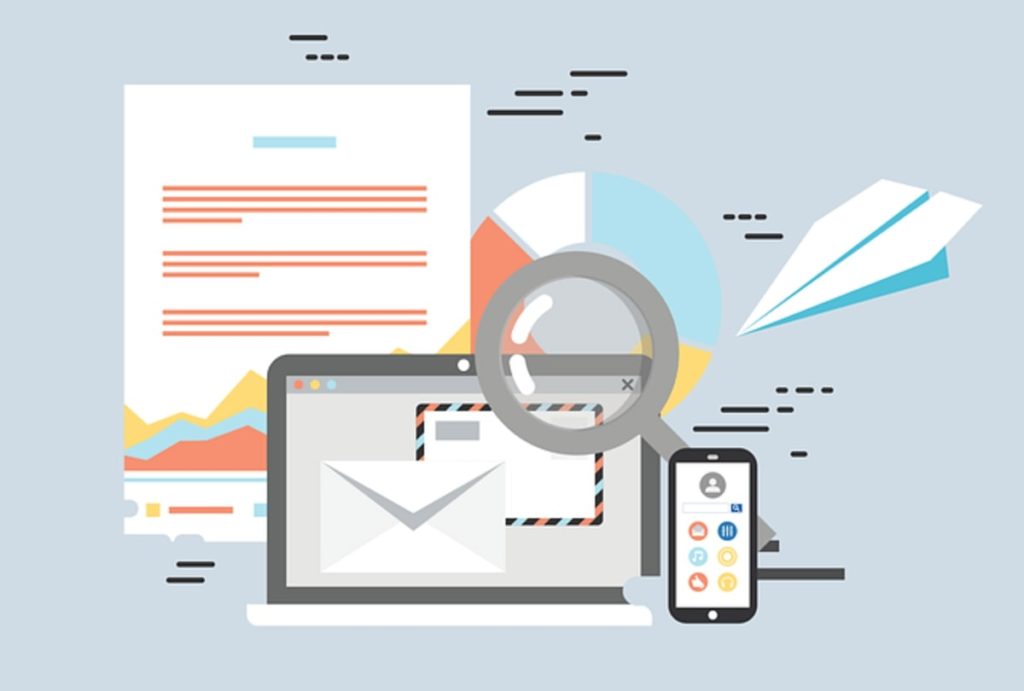
★Google アドセンスに申請する為のブログ構築ができたなら、いざGoogleに申請を行いましょう。
(1)下記のリンクから、Google アドセンスの登録ページを開いてください。
(2) Google アドセンスの登録ページの「お申し込みはこちら」をクリックして下さい。
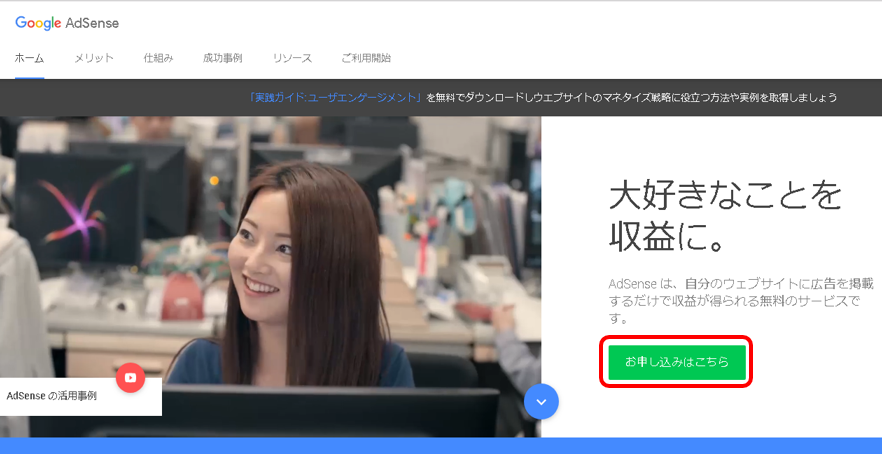
(3)「お申込みフォーム」が表示されますので、
②メールアドレス
③[自分のアカウントに合わせたヘルプや提案に関するメールを受け取る]にチェック
の入力をしたら「保存して次へ」をクリックして下さい。
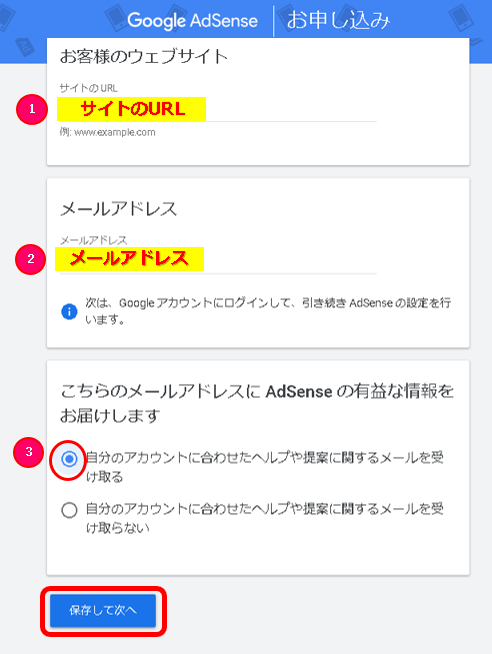
(4)「国または地域を選択」で「日本」を選択し、利用規約の同意にチェックを入れたら、「アカウントを作成」をクリックして下さい。
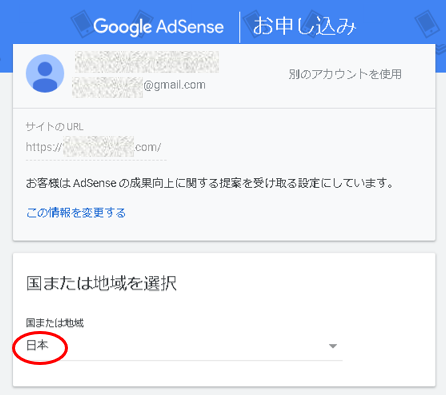
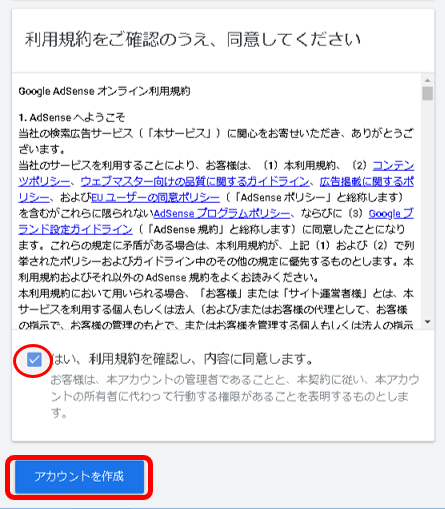
(5)「支払先住所の詳細」の入力フォームが表示されますので、
②郵便番号
③都道府県
④市町村
⑤市町村以下の住所
⑥名前
⑦電話番号
を入力後「送信」をクリックして下さい。
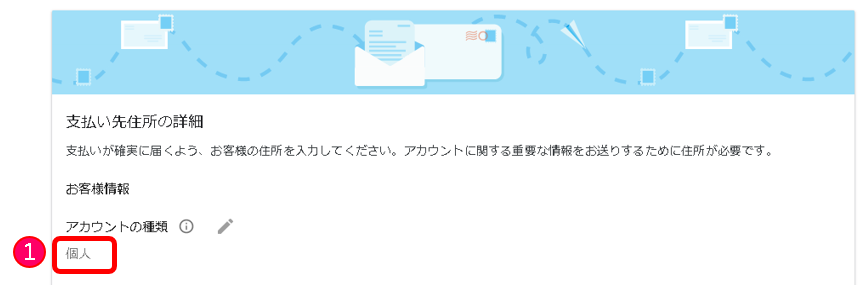
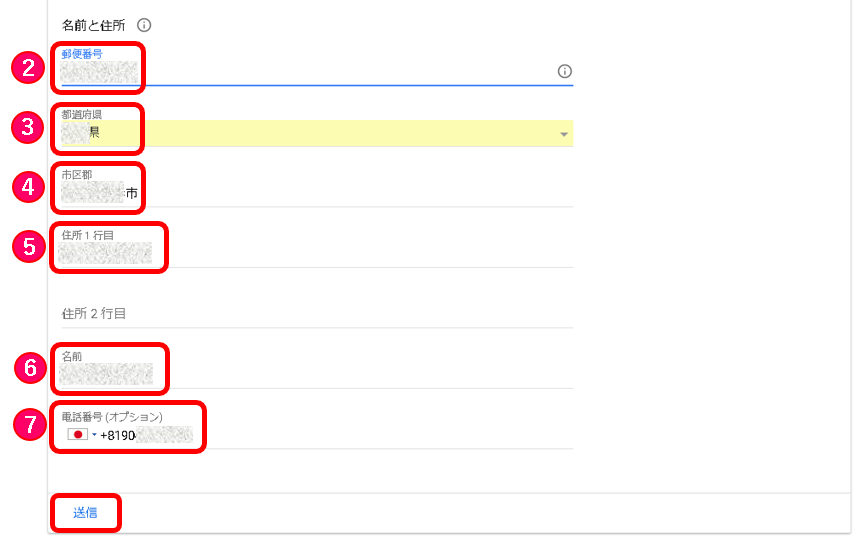
(6)電話番号の確認を行いますので、表示されている電話番号を確認し「ショートメッセージサービス(SMS)」にチェックを入れ「確認コードを取得」をクリックして下さい。
(通話でも良いですがSMSのほうが確実なのでおすすめです)
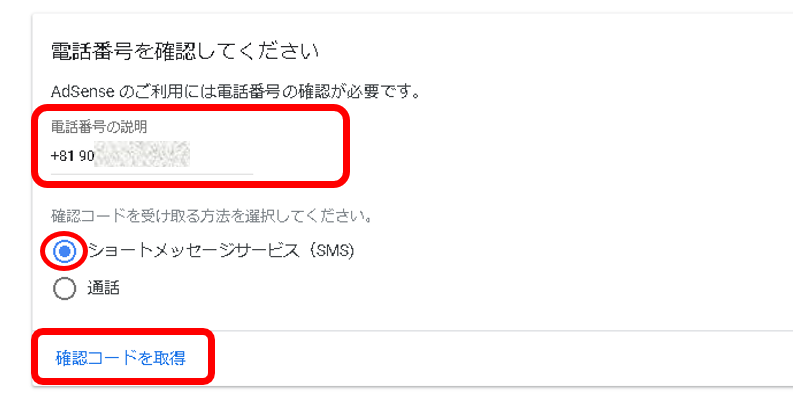
(7)SMS(通話)で取得した6ケタのコードを入力して、「送信」をクリックして下さい。
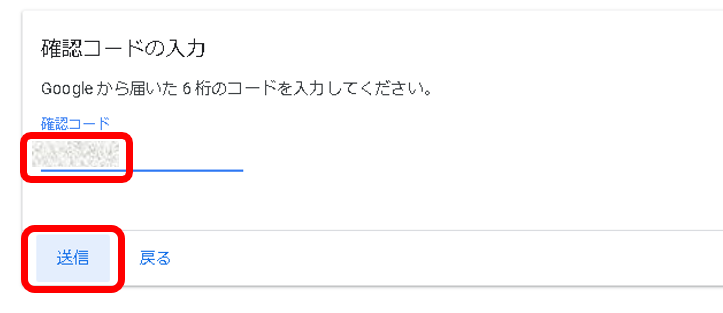
(8)「サイトをAdSenseにリンク」というページが表示されます。
ここから先は、ブログ側の操作も行いますのでこのページを開いたまま、自分のブログの管理画面を表示してください。
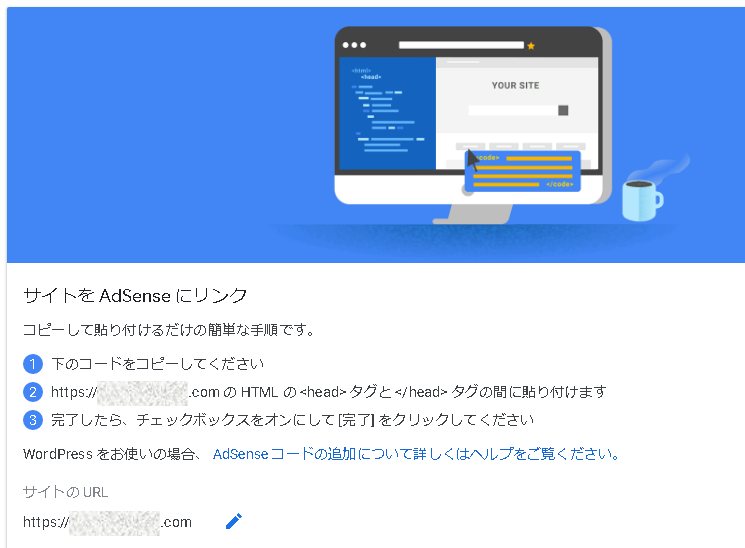
Google AdSense審査用コードをブログに貼り付ける

(1) 「サイトをAdSenseにリンク」というページ内にある「枠内のコード」を全部コピーしてください。
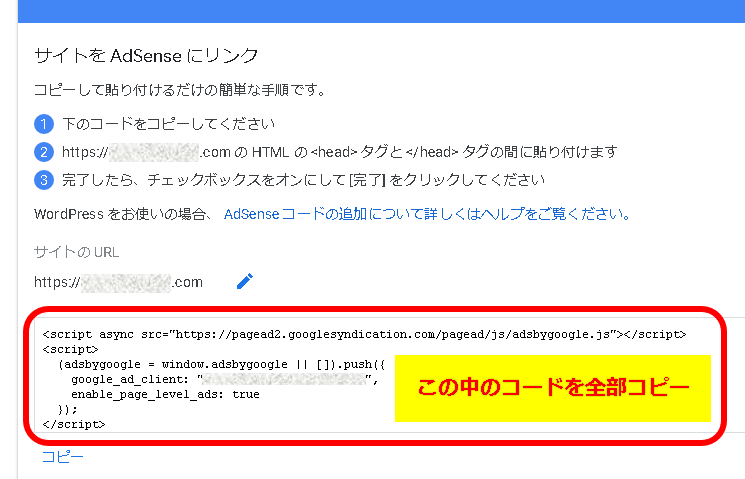
(2)申請するブログのHTMLの<head>タグと <head> タグの間にコピーしたコードを貼り付けて保存(更新)して下さい。
Cocoonテーマを使用している場合は、コードの貼り付けを簡単に行うことができます。
(私はCocoonテーマなのでこの操作で行いました。)
【Cocoon操作-1】
WordPress管理画面(ダッシュボード)のサイドメニューの「Cocoon設定」⇒「アクセス解析・認証」タブをクリックして下さい。
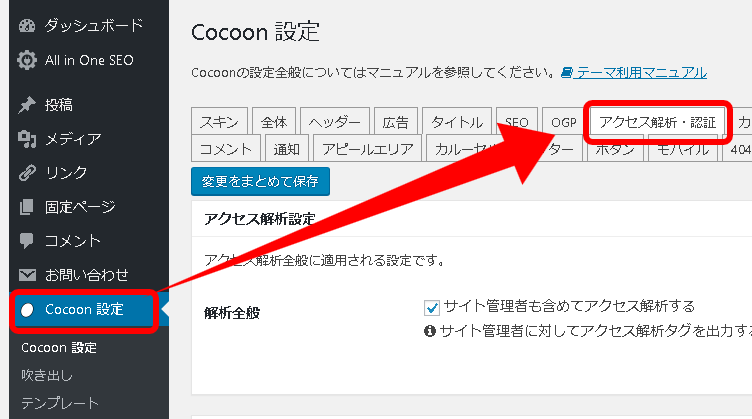
「その他のアクセス解析・認証コード設定」カテゴリーの「ヘッド用コード」の枠内に先ほどコピーしておいたコードを貼り付けて、一番下の「変更をまとめて保存」をクリックして下さい。
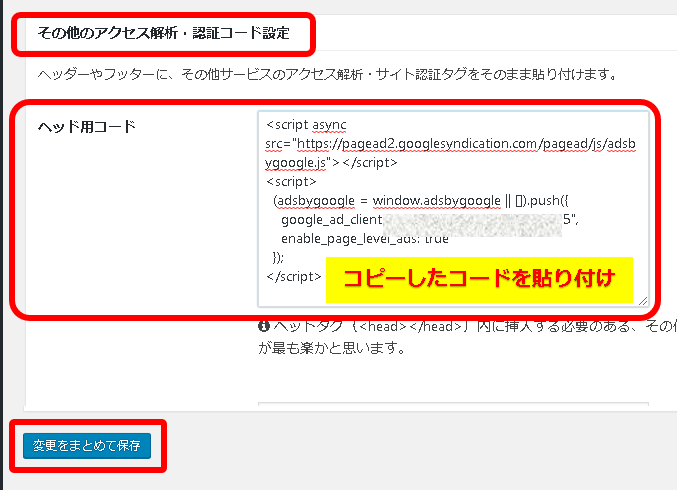
(Cocoon操作の説明はここまで)
(3)アドセンスのページに戻り「サイトにコードを貼り付けました」のチェックを入れて、「完了」をクリックして下さい。
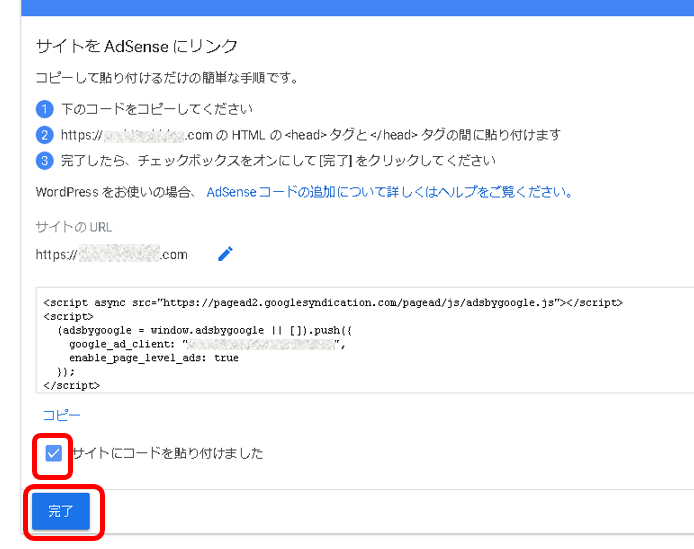
(4)「コードが見つかりました」のメッセージが出たら申請完了です。
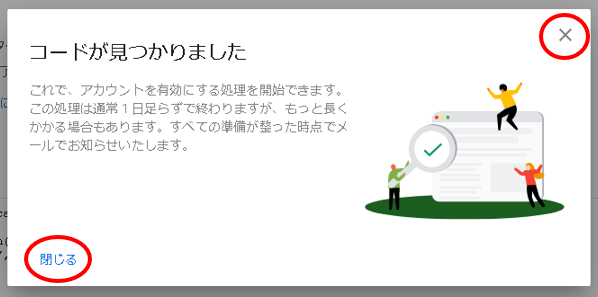
(5)「お客様のサイトを審査しています」という画面になります。
審査にかかる目安の日数も表示されます。
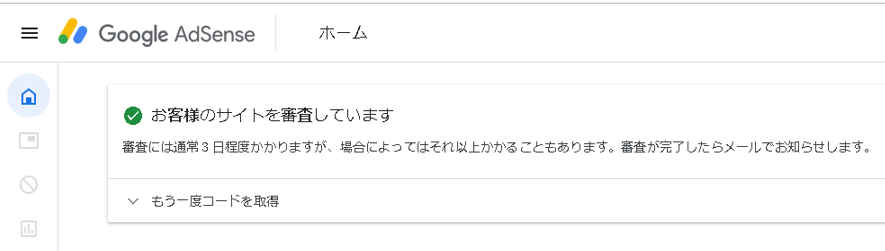
これであとは審査結果のメールが届くのを待ちます。
Google AdSenseの審査結果はメールで確認する
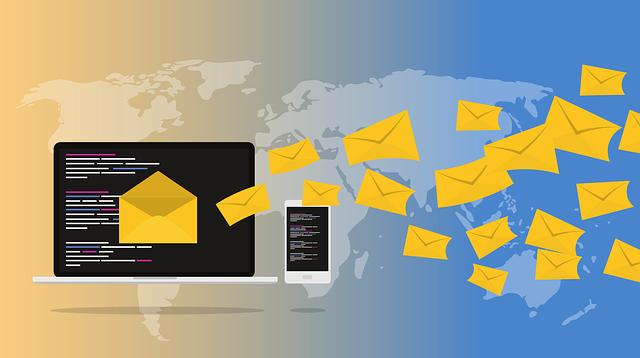
★Google アドセンスの審査結果は登録したメールに届きます。
・Google アドセンスの審査が完了すると、登録したメールアドレスに審査結果のメールが届きます。
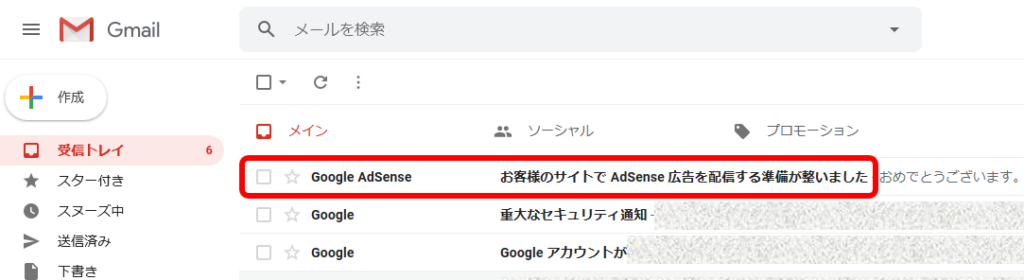
私の場合は、1回目の審査で合格することができました。
午前中に申請して、その日の夕方には審査結果のメールが届きましたので思っていたよりも早かった印象です。
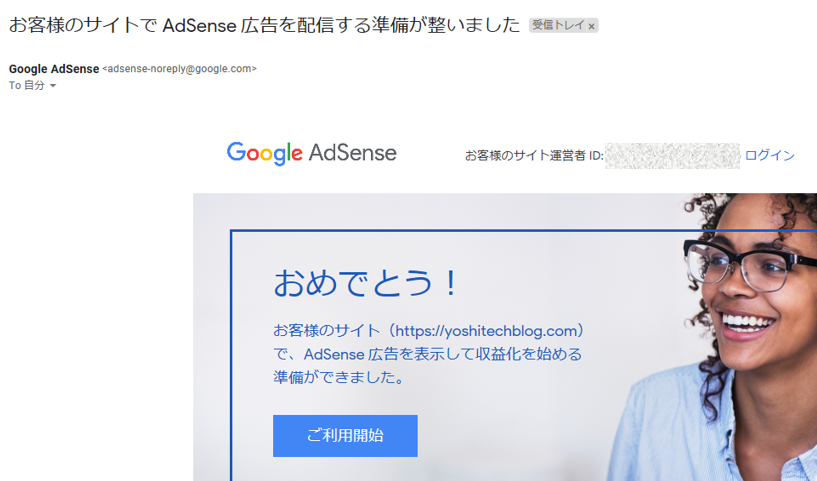
上記の「おめでとう」画像はブロガーのGoogle AdSense合格の報告で良く目にしますね。
Google AdSense審査が不合格になったら

★Google アドセンス審査に残念ながら不合格になってしまった場合は、サイトの内容を見直して再度チャレンジするしかありません。
申請回数の上限はありませんので、合格するまで何度も申請しましょう。
不合格の理由は教えてくれる?
残念ながら審査に不合格した理由はGoogleは教えてくれません。
単に「不十分なコンテンツ」という表現でしか通知がこないようですので、自分なりにどういうところが不十分だったのか考察して、サイトを改善するしかありません。
「いったいどこを直せばよいのか?」という「明確な正解」が解らないところがGoogle アドセンス申請の最大の難関ではないでしょうか。
再審査に向けての注意事項
★Google アドセンスに再度申請して合格する為には、ブログの内容を見直す必要があります。
ただ時間を置いて再申請しても合格できないでしょう。
再申請する為の代表的な注意点を挙げます。
②記事数を増やす
③記事の文字数を見直す
④記事内容に違反事項が無いか見直す
⑤Google アドセンスに合格するまで他の広告は貼らない
Google AdSenseに合格した当ブログの申請時の状態
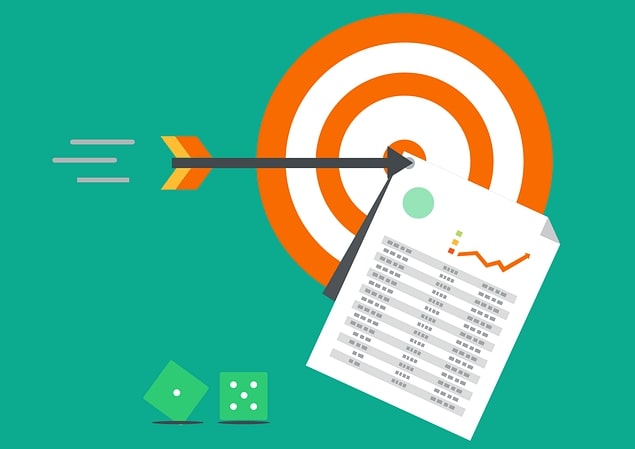
★当ブログは幸運(?)なことに1回目の申請でGoogle アドセンスに合格することができました。
では、ブログをどのような状態まで構築してGoogle アドセンスに申請したのか、ご紹介します。
WordPressブログのテーマ
テーマは、Cocoon(コクーン)を使いました。(現在もCocoonです)
Cocoon(コクーン)は「わいひら」さんが作成した、無料のWordPressテーマです。
無料テーマの中では絶大な信頼と人気があります。
便利機能が満載で使いやすく、Web上に使い方やトラブル解決の情報も多数ありますので初心者にはおすすめです。
>>> WordPress_Cocoonテーマ(無料)のダウンロードサイトへ
ブログの運用期間
★当ブログを開始したのが、2019年6月下旬でGoogle アドセンスに申請したのが7月下旬でしたので、運用期間は約1か月でした。
ブログの記事数
★Google アドセンスセ申請時のブログ記事数は、「15記事」でした。
記事数は多いに越したことはありませんし、特にカテゴリーはなるべくまとめた方が良いかもしれません。
できれば3カテゴリー以上あると良いかと思います。
追加したメニューコンテンツ
★Google アドセンス申請時に追加作成していたメニューコンテンツは、
② プロフィール
の2つでした。
今考えると、「プライバシーポリシー」を作成していなかったので、よく合格したなと思っています。^^;
これから申請しようと思っている人は、「プライバシーポリシー」も作成することをおすすめします。
関連 【コピペ可】Cocoonブログ プライバシーポリシーの作成方法|雛形あり
また、「サイトマップ」もあると、よりサイトとしての評価が上がると思いますのでおすすです。
関連 ブログにサイトマップを作成する方法|WordPress
関連 PS Auto Sitemapが終了【代わりはWP Sitemap Page】設定と移行方法
Google アドセンス申請に向けてのブログ構築の目安をご紹介した記事もありますので、良かったら参考にしてみてください。
関連 Googleアドセンス申請の為のブログ構築の目安【WordPress】
まとめ:Google AdSense合格のマニュアルは無い
今回は、Google AdSense(グーグルアドセンス)の申請手順をご紹介しました。

ブログでの収益化を目指すなら、まずGoogle アドセンスのハードルをクリアすることが、最初の目標だという人は多いかと思います。
私自身もGoogleアドセンスに合格することが、ブロガーとしてのスタートラインだと思ってがんばりました。
繰り返しますがGoogle アドセンスに合格できる絶対的な基準は不明ですので、Webなどの情報を参考にしながら自分ができる最高のサイトを構築することが一番の近道となります。
Google AdSense合格を目指しているブロガーさんは色々な情報を参考にがんばって下さい。


コメント